win7系统无法打开资源管理器的解决方法(图文)
更新日期:2023-08-12 13:28:26
来源:投稿
手机扫码继续观看

小编这里要为大家带来的是关于win7系统无法打开资源管理器的解决方法,据一些win7系统用户反映,在打开win7系统桌面的“计算机”(在xp中叫“我的电脑”,也就是通常说的资源管理器)时,提示“::{20D04FE0-3AEA-1069-A2D8-08002B30309D}系统调用失败”。资源管理器调用失败,带不开“计算机”了。推荐:win7 64位旗舰版下载!

解决方法:
1、快捷键“ctrl+alt+delete”启动“任务管理器”;
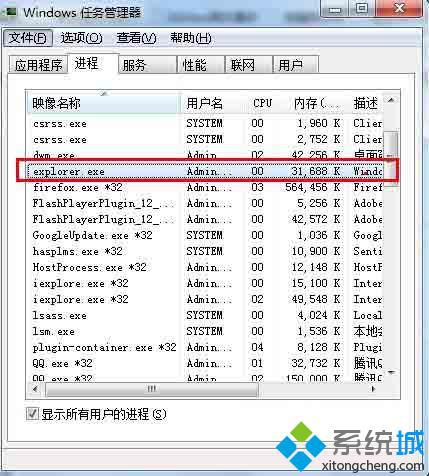
2、找到"explorer.exe",选择结束这个进程;
提示:建议复制好“explorer.exe”这个文件名,不包括双引号,待会会用到这个文件名称!

3、快捷键“WIN+R”打开运行窗口,在此输入复制好的explorer.exe,然后回车,之后再去打开“计算机”,发现可以正常运行了。
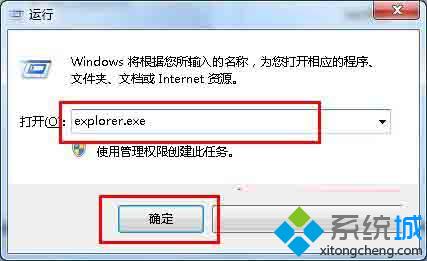
4、有的用户可能在结束explorer.exe之后,win+R这个快捷键打不开运行窗口,可以用下面的方法来完成执行explorer.exe的步骤。
直接点击任务管理器的菜单栏中的“文件”,下来菜单选择“新建任务(运行...)”,弹出“运行窗口”,将复制好的explorer.exe黏贴到运行窗口,回车执行即可。

该文章是否有帮助到您?
常见问题
- monterey12.1正式版无法检测更新详情0次
- zui13更新计划详细介绍0次
- 优麒麟u盘安装详细教程0次
- 优麒麟和银河麒麟区别详细介绍0次
- monterey屏幕镜像使用教程0次
- monterey关闭sip教程0次
- 优麒麟操作系统详细评测0次
- monterey支持多设备互动吗详情0次
- 优麒麟中文设置教程0次
- monterey和bigsur区别详细介绍0次
系统下载排行
周
月
其他人正在下载
更多
安卓下载
更多
手机上观看
![]() 扫码手机上观看
扫码手机上观看
下一个:
U盘重装视频










